首页 > 基础资料 博客日记
Java--idea + linux 远程开发 (保姆级)
2024-07-04 00:00:06基础资料围观710次
文章Java--idea + linux 远程开发 (保姆级)分享给大家,欢迎收藏Java资料网,专注分享技术知识
Java–idea + linux 远程开发 (个人经历复盘)
1、安装虚拟机
VMware下载安装
VMware下载:VMware官网连接
无脑式安装即可。
启动后,选择免费试用,免费版足够满足大部分开发需求。
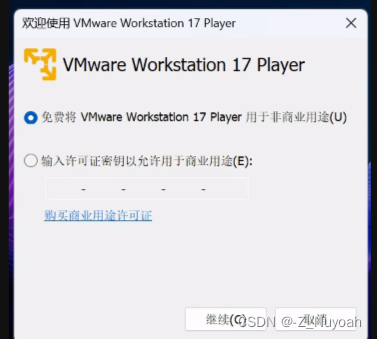
2、下载镜像
centos(已停止维护):https://www.centos.org/download/
ubuntu(推荐使用):https://releases.ubuntu.com/
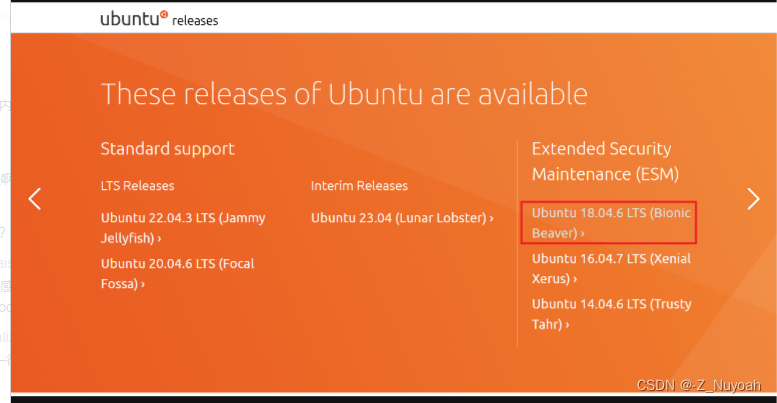
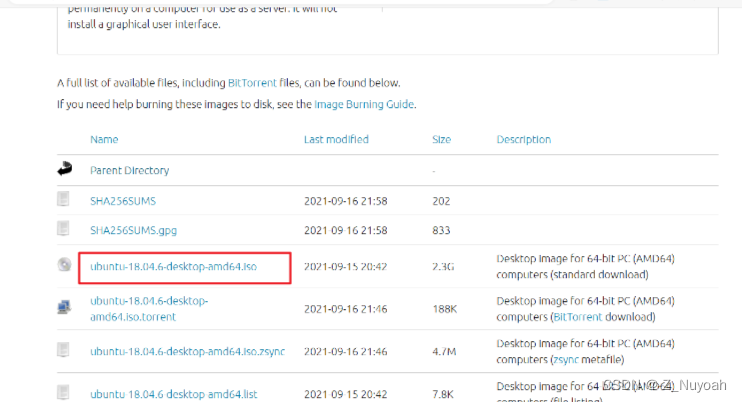
3、安装镜像
1、打开VMware,新建虚拟机,选择镜像文件。
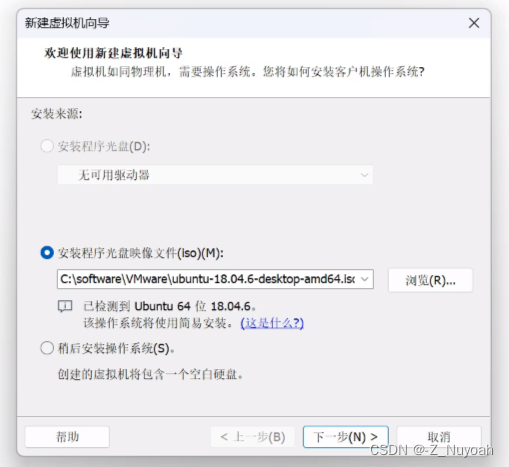
2、指定虚拟机目录,建议直接在vmware安装目录下新建个目录安装。
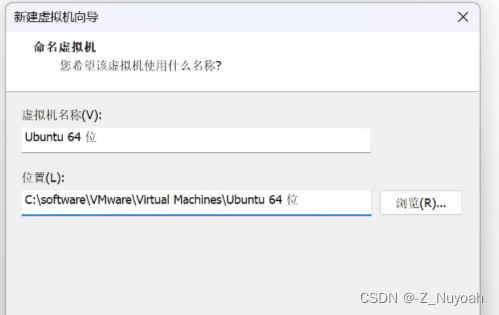
3、自定义设置给虚拟机分配的硬盘空间大小。
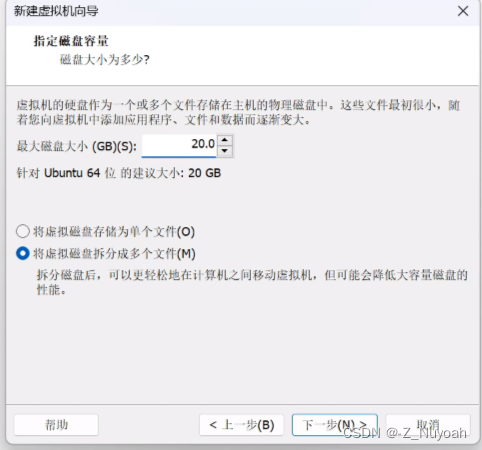
4、根据实际自定义硬件,点击完成。
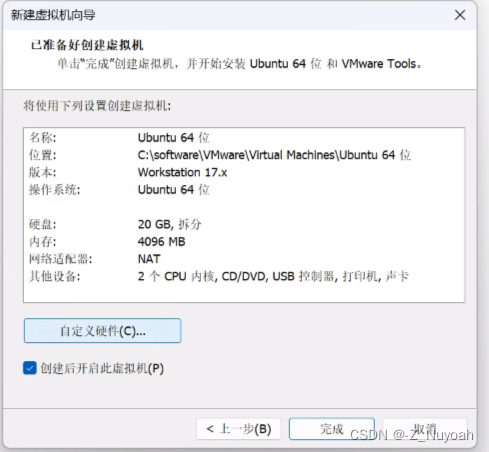
4、对安装好的ubuntu进行通用设置
1、更改系统语言
按下win键,输入 language,安装语言支持,安装字体,在字体列表拖到第一位**,apply system wide** 全局应用,重启生效。
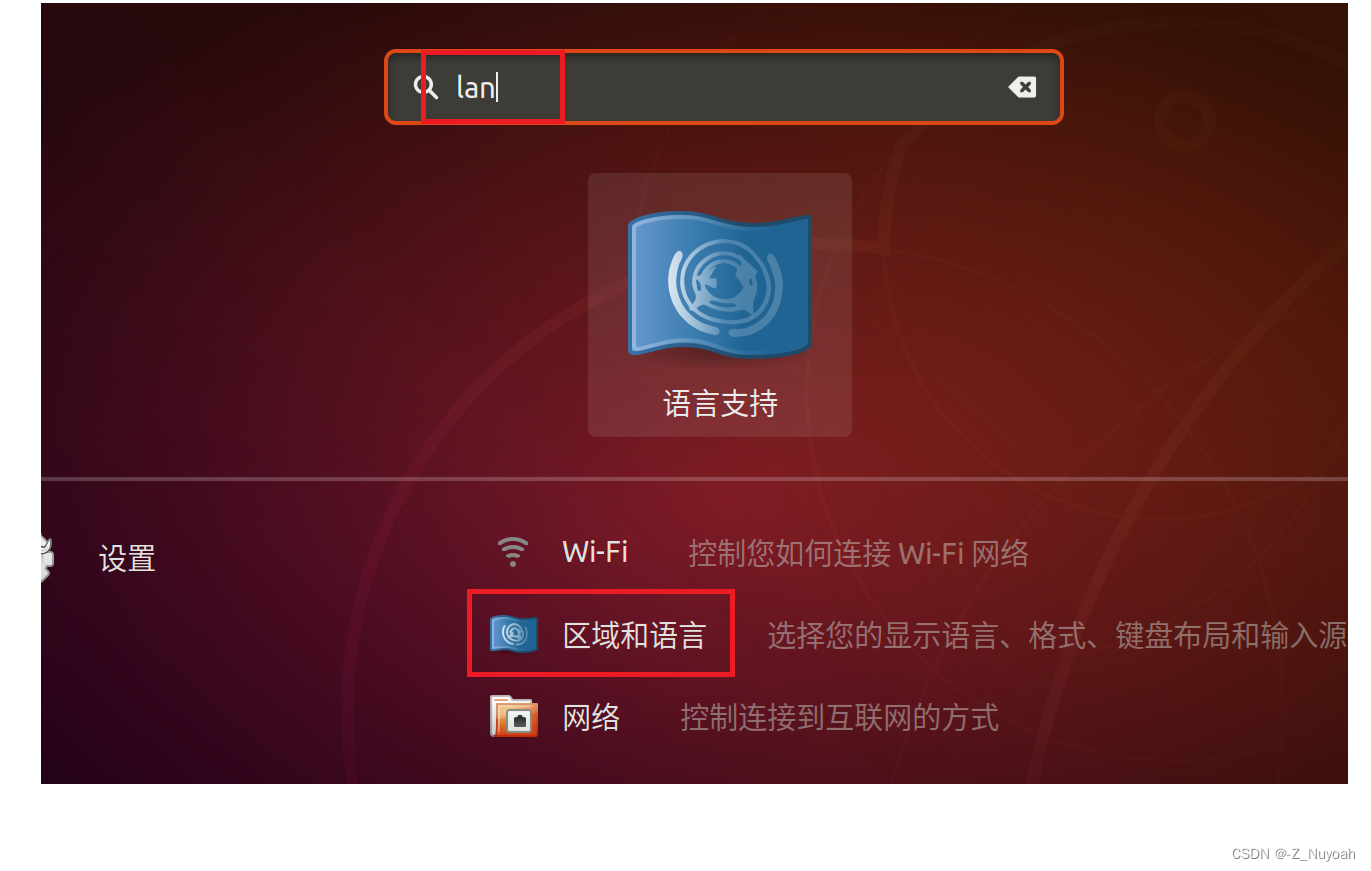
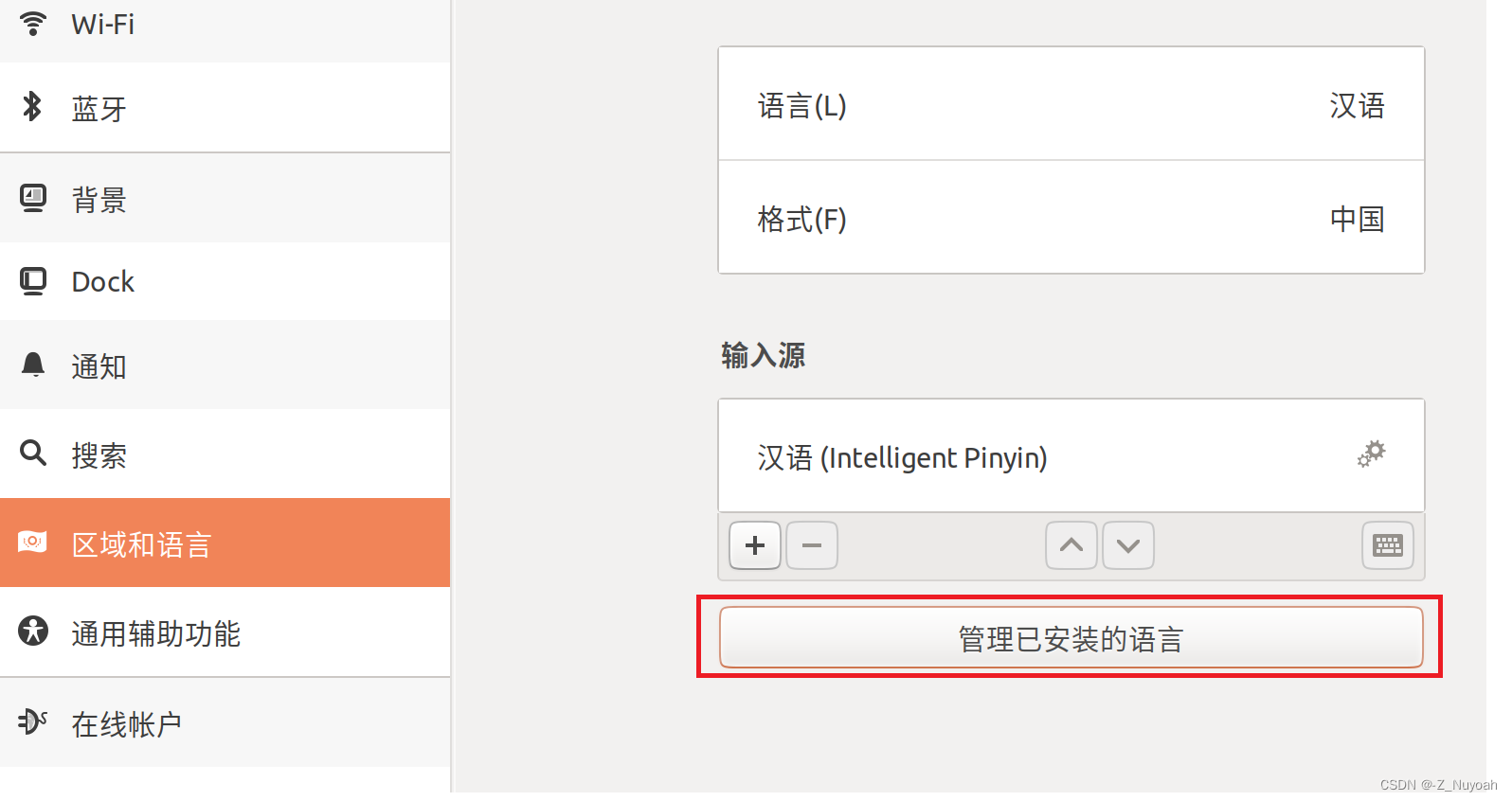
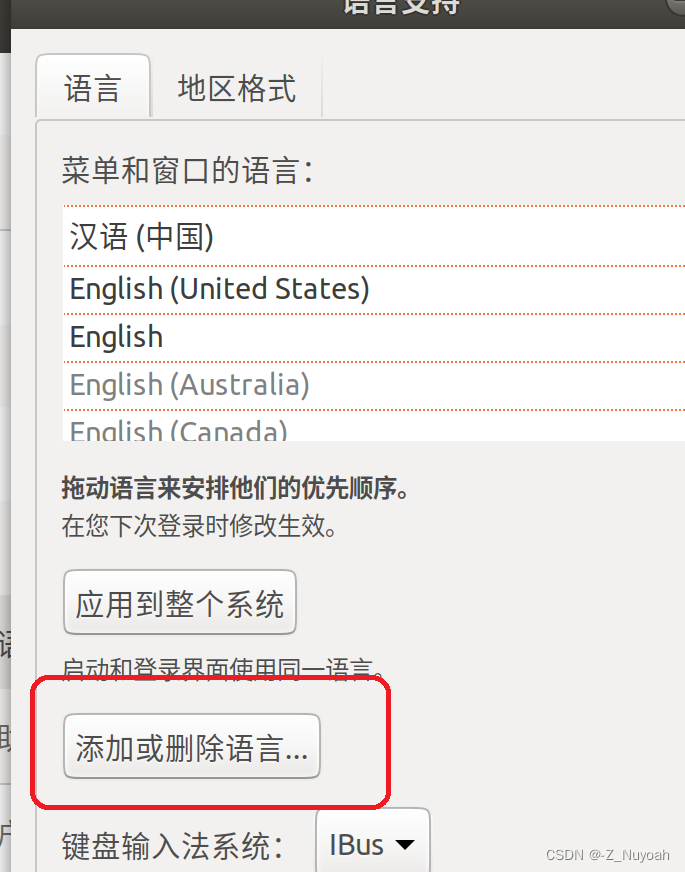
在英文界面下点击添加后找到Chinese(simple)选项,点击应用即可 返回以下界面点击应用,在重启即可
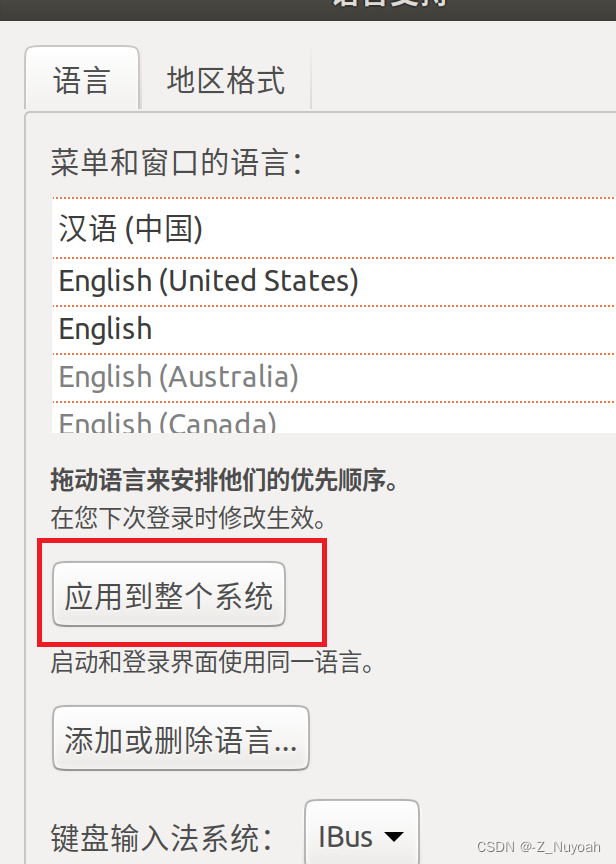
2、中文输入法:按下win键,输入 language,区域和语言,添加输入源,选择汉语,删掉英语,安装后shift切换中英文。重启即生效
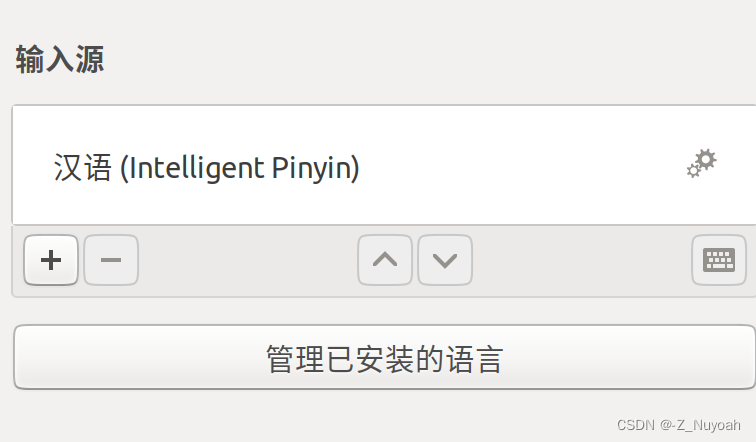
3、更改时区:按下win键,输入 time,选择上海。
5、软件安装
可以考虑用应用商店安装,到这里主要介绍通过命令行安装
1、快捷键 Ctrl+Alt+T,ubuntu默认安装有apt软件包管理器
// docker安装 可以加-y不再询问
sudo apt install docker.io
// ctrl+R 清屏
// 查看docker版本
docker -v
// 执行远程镜像
sudo docker run hello-world
2、做好远程开发的准备
1、保证网络连通
// 查看ip,第一次使用根据提示进行安装
ifconfig
// 安装网络查看工具
sudo apt install net-tools
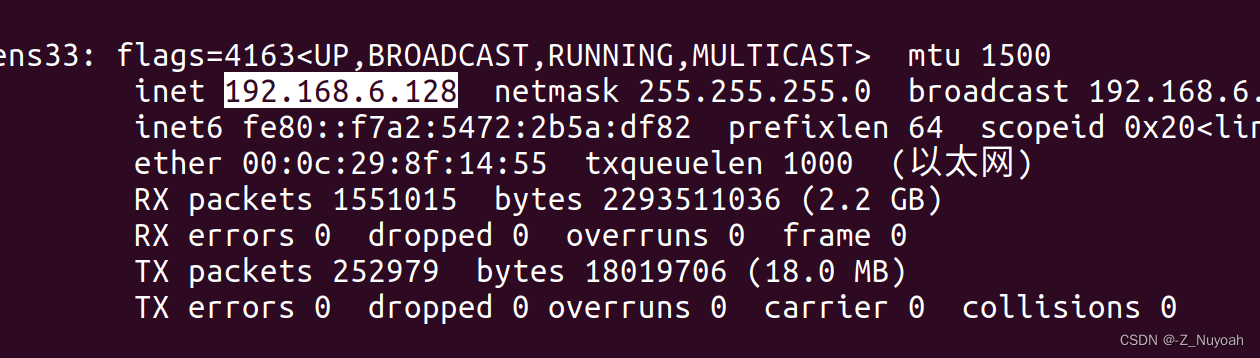
win上测试是否连通
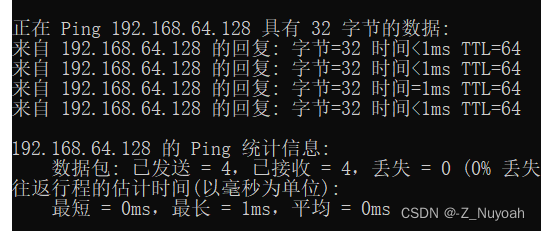
2、安装ssh支持
// 安装ssh支持
sudo apt-get install openssh-server
// 查看ssh服务是否开启
ps -ef | grep ssh
3、安装java环境
// 更新软件包信息
sudo apt update
// 安装jdk
sudo apt install openjdk-11-jdk
// 查看java版本是否安装成功
java -version
// 安装依赖管理工具maven
sudo apt install maven
// 查看maven版本是否安装成功
mvn -v
6、实现远程开发
1、方法一:远程部署
在本地电脑写代码开发,通过文件同步等方式把代码同步到远程Linux服务器。启动项目时,用本地电脑连接远程Linux服务器,通过远程执行命令的方式来编译代码,运行代码。远程开发6个阶段:编写代码、文件同步、代码运行、编译构建、部署调试。
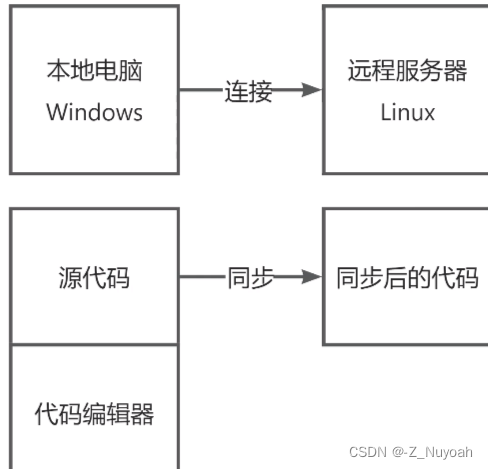
1、IDEA中准备简单地springboot测试项目
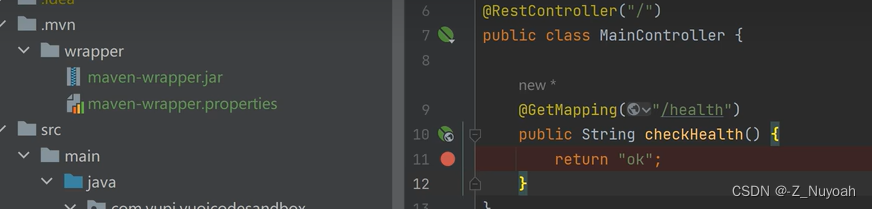
2、进入idea中的tools
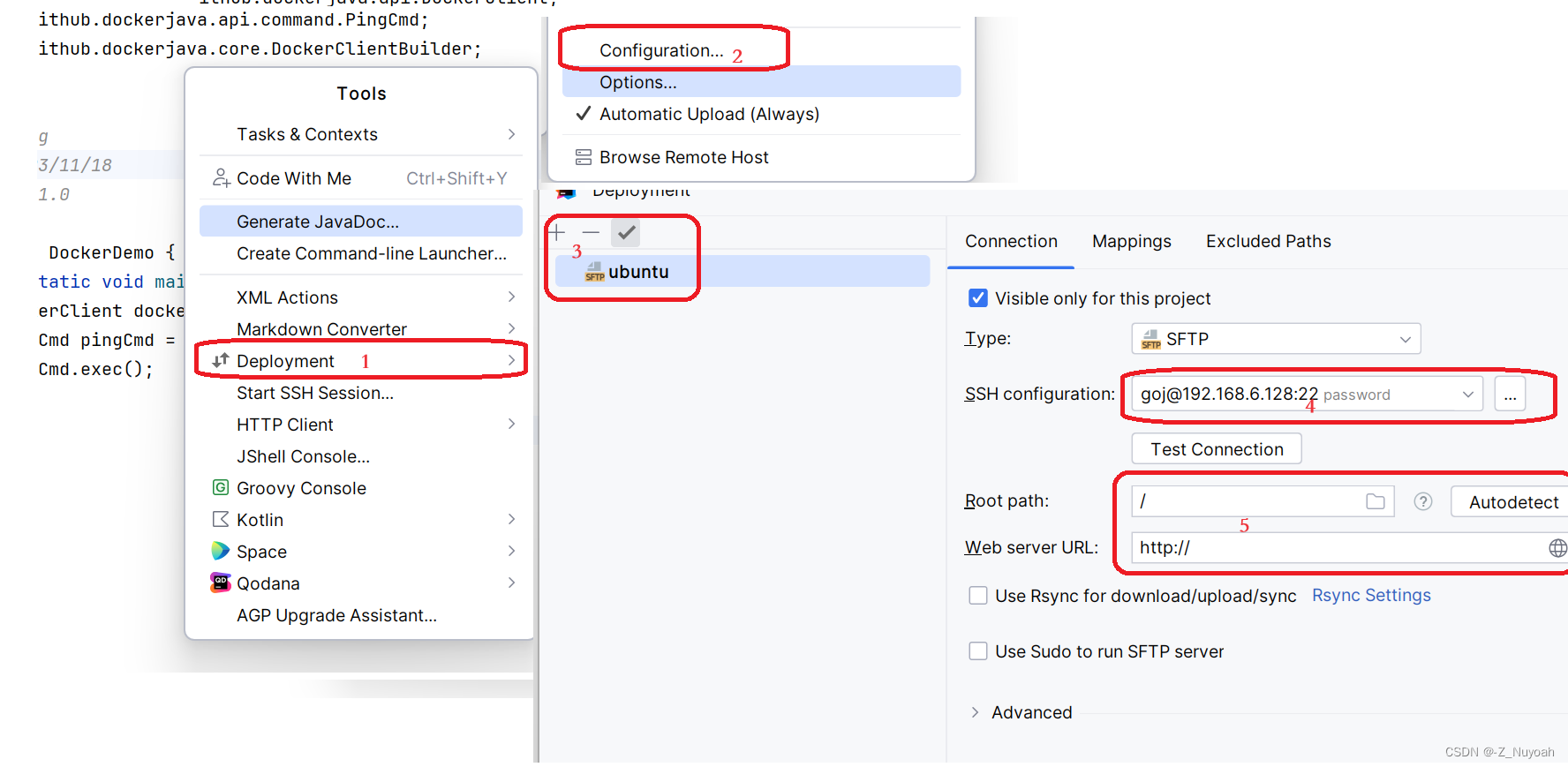
3、配置文件映射
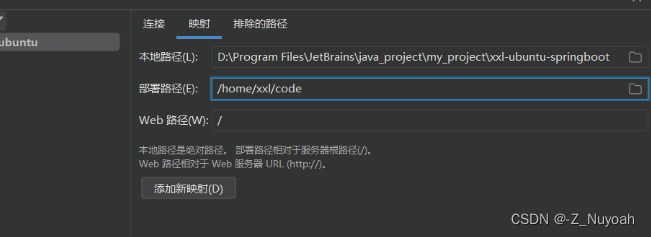
4、项目部署
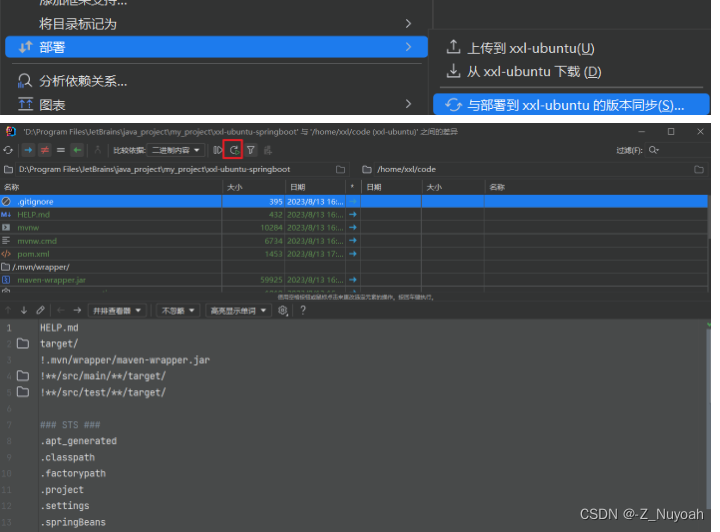
5、在Linux上进入映射目录查看是否同步成功。如果嫌每次手动同步麻烦,可以开启自动同步
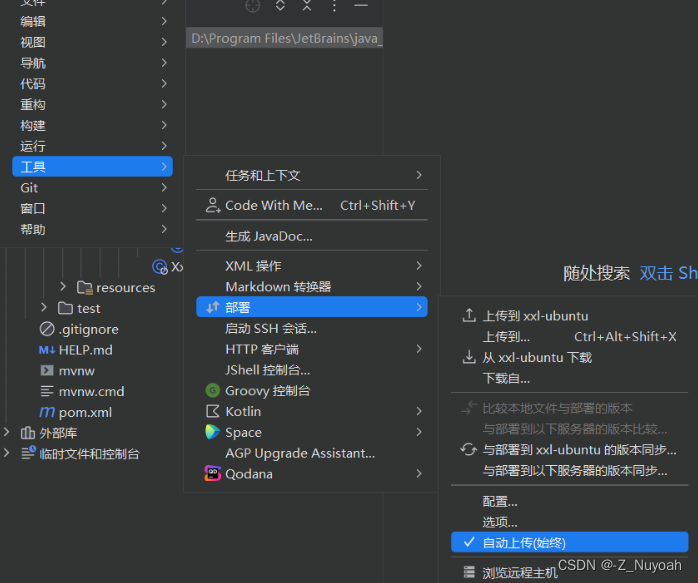
选项options中可以配置不弹框提示删除
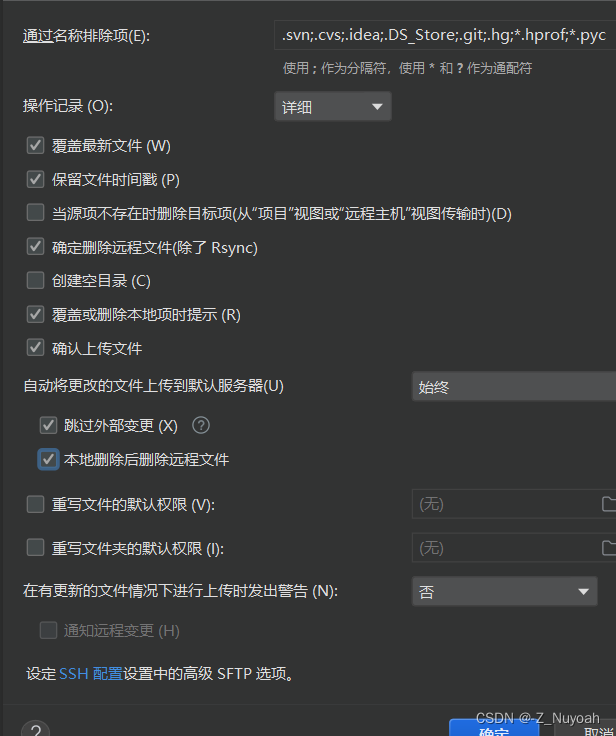
6、远程运行,进入IDEA终端,连接远程服务器
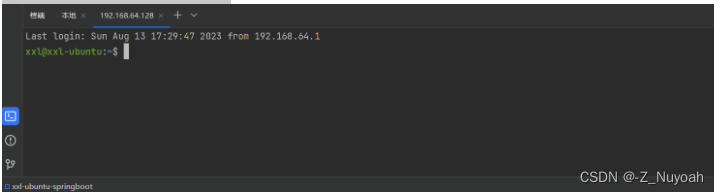
// 进入代码目录
cd code
// 使用maven运行
mvn spring-boot:run
7、远程部署
// 打包
mvn package
// 运行
java -jar /home/xxl/code/target/xxl-ubuntu-springboot-0.0.1-SNAPSHOT.jar --spring.profiles.active=prod
8、远程调试,IDEA增加远程JVM调试配置
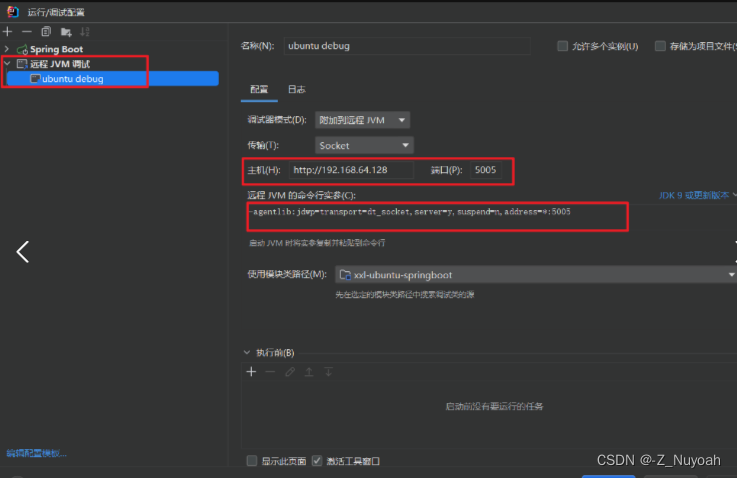
项目启动时增加命令行参数
java -agentlib:jdwp=transport=dt_socket,server=y,suspend=n,address=*:5005 -jar /home/xxl/code/target/xxl-ubuntu-springboot-0.0.1-SNAPSHOT.jar --spring.profiles.active=prod
方法二:纯远程开发,本地只提供开发界面,代码等都在服务器上。
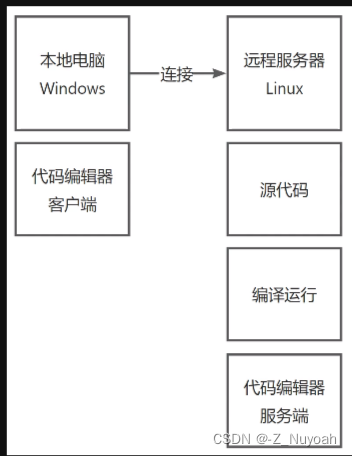
1、IDEA进入入口页面,新建ssh连接
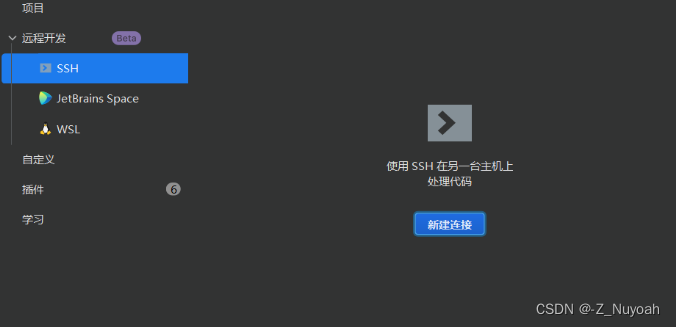
2、输入自己的ubuntu的ip和名字进行连接
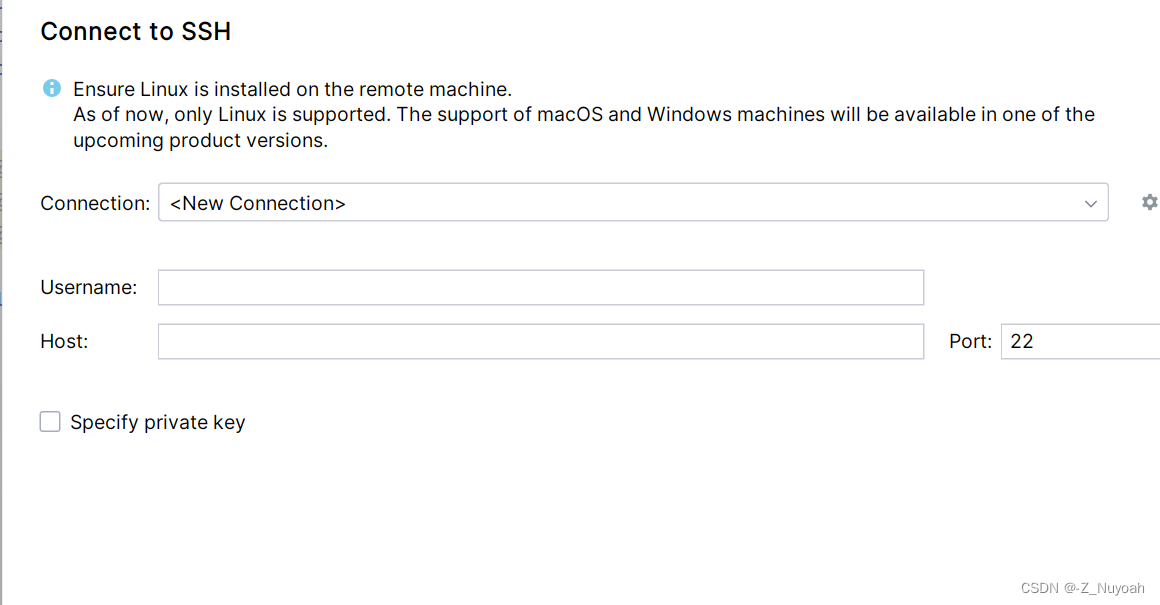
3、下载IDE
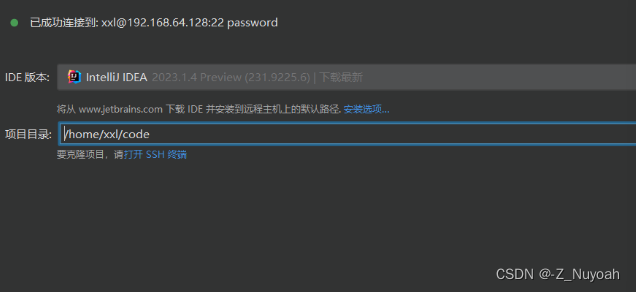
4、如果出现以下报错
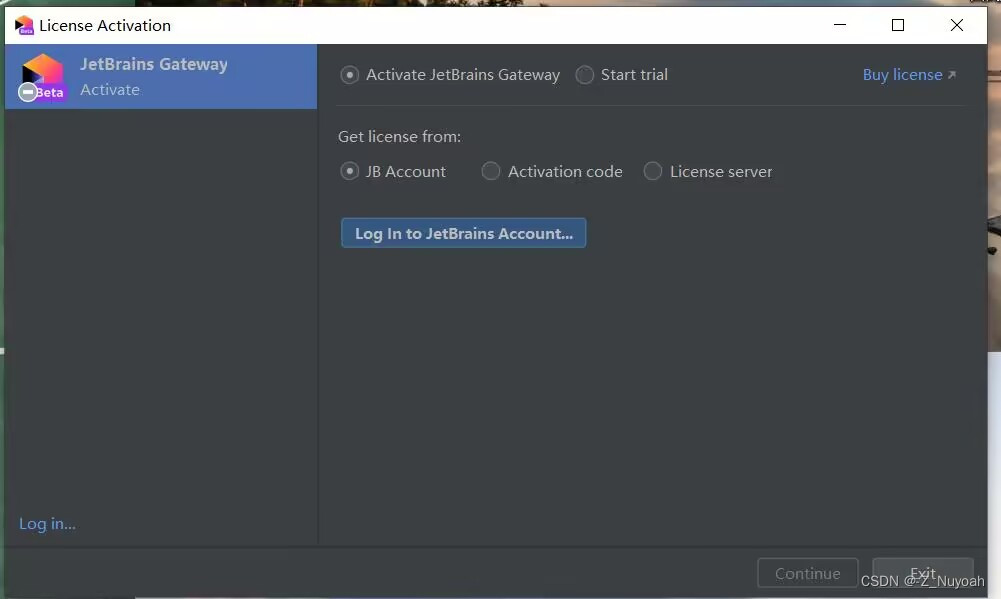
一直在Trying就是打不开:
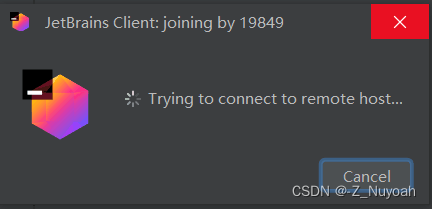
解决方案:
1、可以尝试重启所有,重新来一次(首选方案)
2、如上诉解决不了(我用上述方案是解决不了),有可能是(这只是我个人的猜测)idea用的破解版,不支持,我是通过购买idea个人账号,登录,立马成功。(个人经历)
5、如果没有出现第四点的报错会直接跳转到以下界面->成功的标志
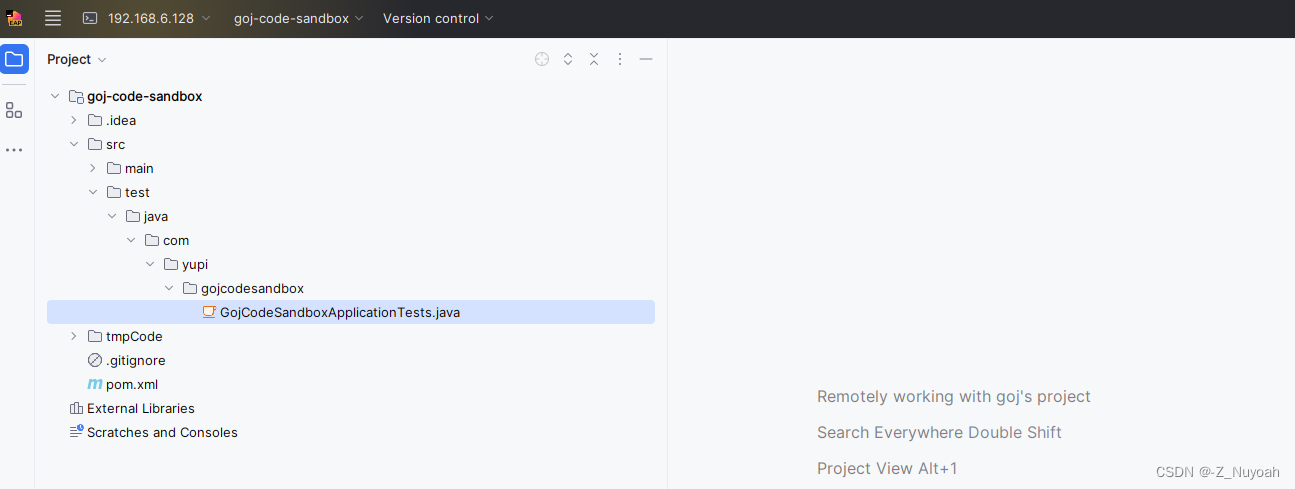
6、打开项目后启动。
启动时可能会报执行错误,需要在setting-compiler-vm option中增加参数
-Djdk.lang.Process.launchMechanism=vfork
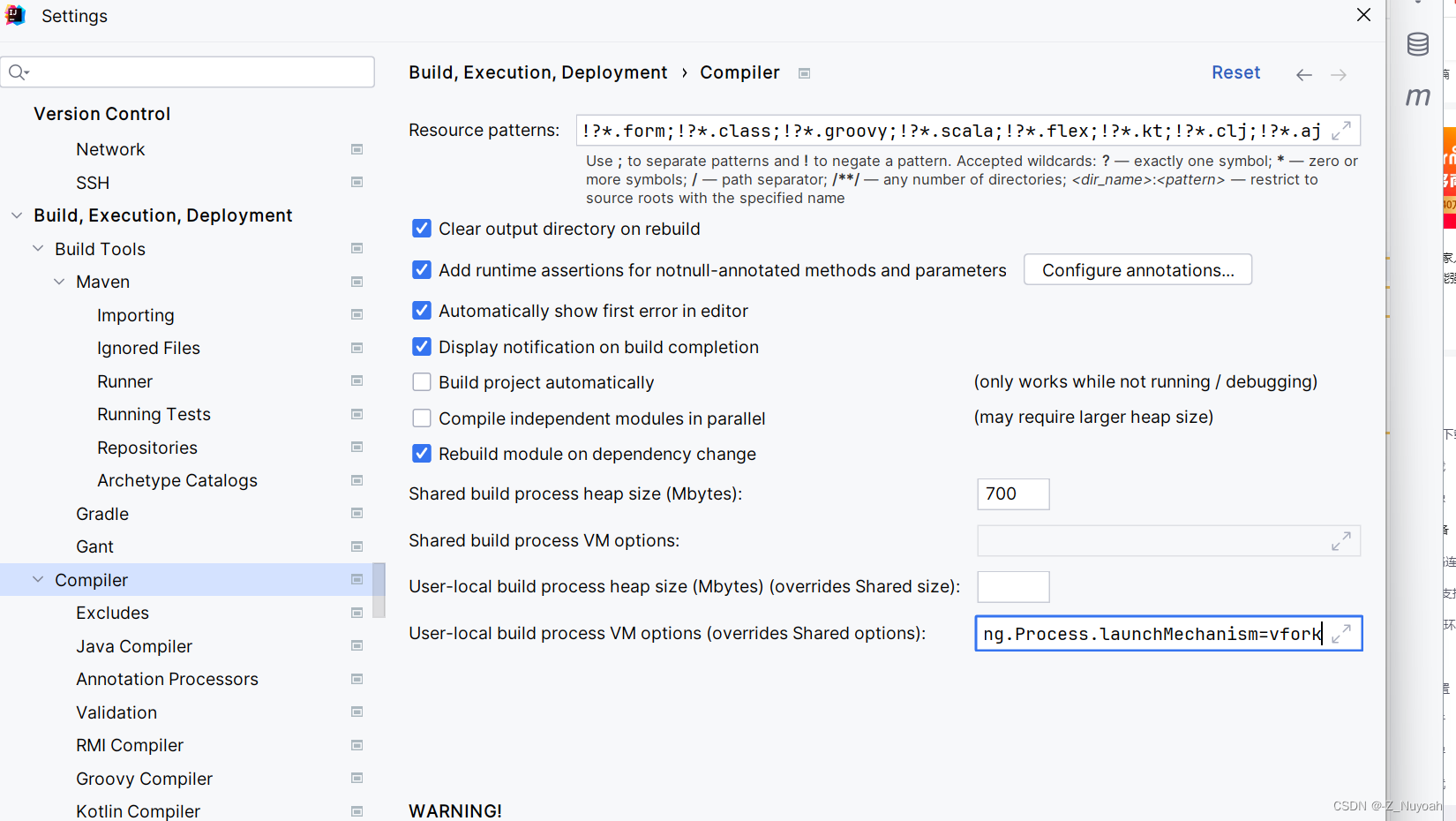
设置转发端口,即可直接访问本地地址。
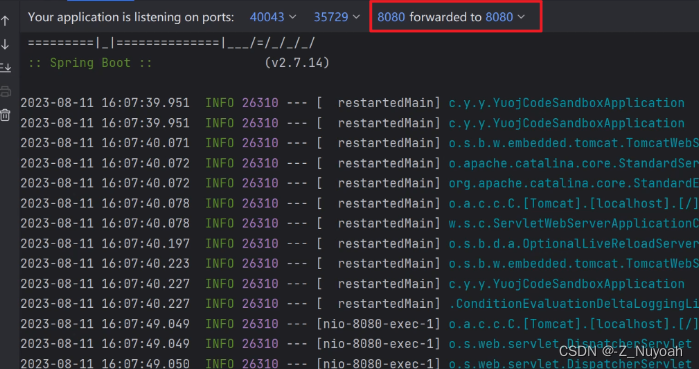
文章来源:https://blog.csdn.net/qq_52495761/article/details/134489762
本文来自互联网用户投稿,该文观点仅代表作者本人,不代表本站立场。本站仅提供信息存储空间服务,不拥有所有权,不承担相关法律责任。如若内容造成侵权/违法违规/事实不符,请联系邮箱:jacktools123@163.com进行投诉反馈,一经查实,立即删除!
本文来自互联网用户投稿,该文观点仅代表作者本人,不代表本站立场。本站仅提供信息存储空间服务,不拥有所有权,不承担相关法律责任。如若内容造成侵权/违法违规/事实不符,请联系邮箱:jacktools123@163.com进行投诉反馈,一经查实,立即删除!
标签:
相关文章
最新发布
- springboot~传统WEB应用开启CSRF
- 剑指offer-57、二叉树的下一个节点
- 【开源工具分享】一款开源的高效PDF合并与图片转换工具:mergePDF,一款轻量级桌面可视化工具,支持将多个PDF文件合并为单一PDF,也可将PDF转换为图片格式,并提供“单张图片”与“长图片”两种
- 剑指offer-56、删除链表中重复的节点
- jvm~分析gc老年代内存过高的原因
- Java 哪些情况会导致内存泄漏
- Spring AOP + Guava RateLimiter:我是如何用注解实现优雅限流的?
- 回溯算法总结
- Java 操作 Markdown(1)--commonmark-java 使用
- 分库分表数据源ShardingSphereDataSource的Connection元数据误用问题分析

